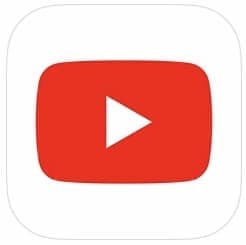
YouTubeのログインするときにエラーが出てしまって、YouTubeにログインすることができないなど、トラブルが発生してしまうユーザーが多くいます。
YouTubeでログインできないエラーが発生した場合、どのような対処をすればいいのでしょうか。今回は詳細と対処法について紹介いたします。
YouTubeで問題が発生している場合
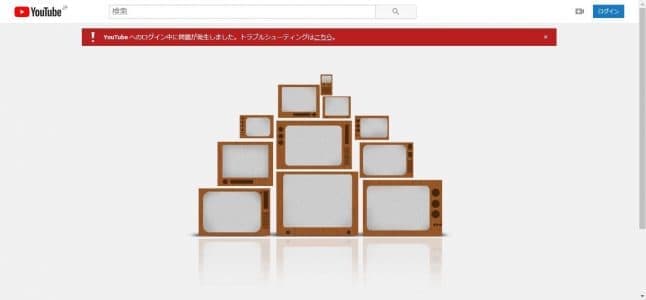
YouTubeでシステム障害などの問題が発生しているとき、エラーの対処方法はシステム障害が解消されるまで待つしかありません。
YouTubeのシステム障害が発生していた!
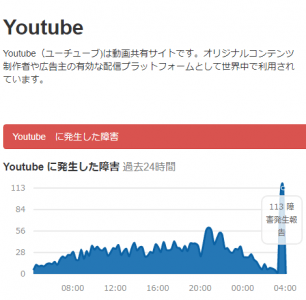
実は本日(2019年6月3日午前4時頃)、Googleアカウント全般のシステム障害が発生しました。YouTubeのログインも大きく影響を受けました。
システム障害は午前8時にはほぼ、解消されたみたいですが、システム障害発生から約4時間ほどYouTubeでアカウントログインができなかったようです。
この事例のようにYouTubeのログイン画面からログインをしようとし、何度もエラーメッセージが出る場合、YouTubeで大規模なシステム障害が発生している可能性があります。
YouTubeのシステム障害か端末の問題かを見分ける方法

このようにログインエラーが起きている場合、もしかすると、YouTubeのシステム障害ではなく、自分が持っている端末に問題がある可能性もあります。
その場合、以下の手順で確認してみましょう。
- YouTubeアプリを終了し、再度アプリを起動してみる。
- YouTube以外のサイトを表示することができるかブラウザで確認してみる。
- しばらく時間をおいてからYouTubeにアクセスしてみる。
- 端末を再起動し、YouTubeにログインできるか確認する。
これらの操作をして、端末が正常であることがわかったら、YouTubeからのシステム復旧のアナウンスを確認するようにしましょう。
それでは、YouTubeのシステム障害が原因ではなかった場合、ログインできない原因はほかに何があるのでしょうか。
ケアレスミスの場合

YouTubeがシステム障害を起こしていない場合でログインエラーが出てくる場合、ログインする際にケアレスミスをしているかもしれません。
ケアレスミスをしていないかどうか、確認できるところを見ていきましょう。
YouTubeのユーザー名を入れてしまっている
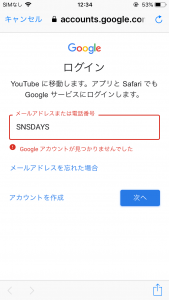
YouTubeのログインは、メールアドレスを入力して行います。間違って、ユーザー名を入力していないか確認してみましょう。
Googleアカウントがロックされている

パスワードを複数回間違ってしまった場合、Googleアカウントが24時間ロックされてしまいます。
そのため、Googleアカウントがロックされてから24時間以上たたなければ、再度ログインすることができなくなります。
端末に問題がある場合

ケアレスミスではない場合、端末に問題がある可能性があります。どのような問題があるのか、問題と対策について見ていきましょう。
キャッシュが蓄積している

YouTubeはブラウザキャッシュが蓄積している場合、ログインエラーが発生します。各OSごとの対処方法を見ていきましょう。
iOSでのキャッシュの削除方法
iOSの場合、設定からキャッシュを削除することができないため、YouTubeアプリを一度削除し、インストールしなおすことで対処します。
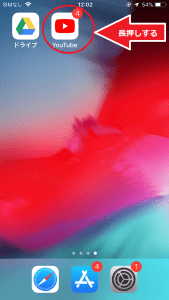
YouTubeアプリのアイコンを長押しします。
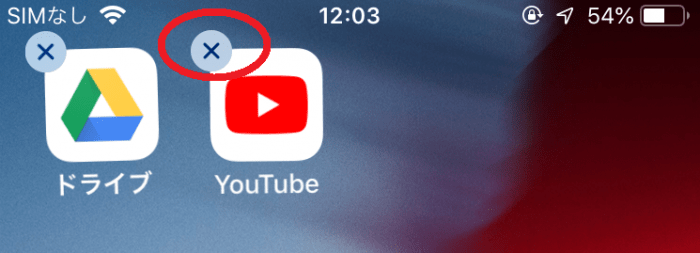
長押しすると、アイコンがブルブル揺れ、×ボタンが出てきます。×ボタンを押します。
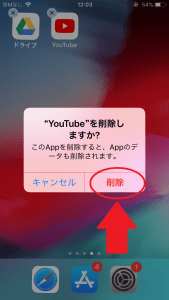
そうすると「YouTubeを削除しますか?」とメッセージが出てきます。削除を選び、削除します。
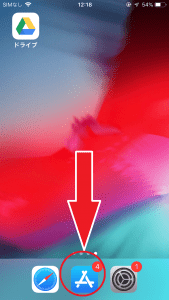
次にYouTubeアプリを再インストールします。アップルストアのアイコンを押します。
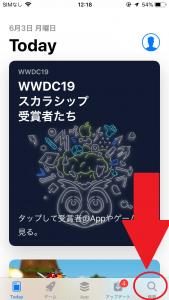
右下の「検索」ボタンを押します。
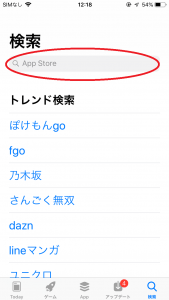
「検索」という文字の下にある検索ボックスを押します。
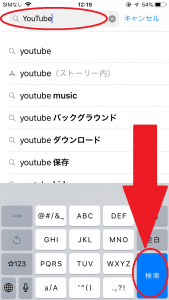
「YouTube」と入力し、右下の「検索」ボタンを押します。
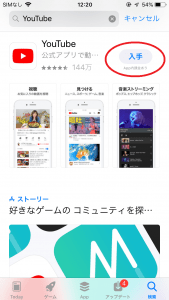
そうすると、YouTubeアプリが表示されますので「入手」ボタンを押すとインストールが始まります。
アンドロイドでのキャッシュ削除方法

アンドロイドの場合、YouTubeアプリは削除せず、設定でキャッシュを削除することができます。

YouTubeアプリのアイコンを長押しします。
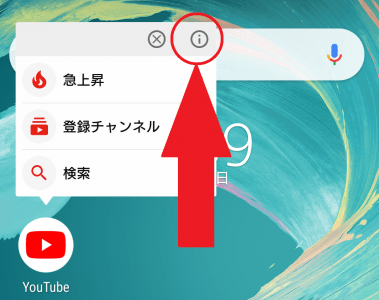
すると、メニューが出てきますので右上のインフォメーションボタン(iのマーク)を押します。
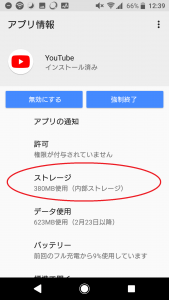
アプリ情報画面に代わるので「ストレージ」という項目を押します。
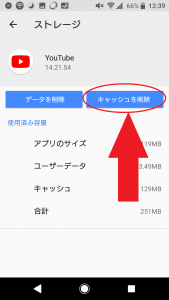
右側に「キャッシュを削除」というボタンを押すと、キャッシュが削除されます。
アカウントに問題がある場合

キャッシュを削除してもログインができない状態の場合、Google(YouTube)アカウントに問題があるかもしれません。
Googleアカウントに関する問題として以下の可能性があります。
アンドロイド端末でGmail以外のメールアドレスでログインしようとしている
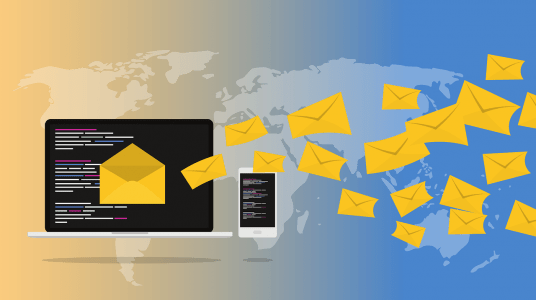
アンドロイド端末でYouTubeアプリ内でログインをする場合、Gmail以外のメールアドレスではログインすることができなくなっています。
そのため、アカウントのメールアドレスをGmailにするか、Gmailで新しくYouTubeアカウントを作る必要があります。
Googleアカウントが凍結されている

何らかの理由でGoogleアカウント自体が凍結されて、ログインできないということがあります。
その場合は以下の方法で復元を行います。
まずはGoogleのアカウント復元ページに移動します。(または検索で「アカウント復元手順を完了するためのヒント」と検索すると、検索の一番最初に出てきます。)
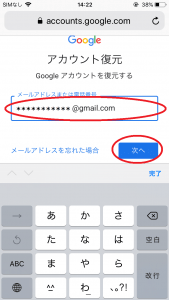
そうすると、Gmailアドレスを入力する画面が表示されますので、アカウント復元させたいGmailアドレスを入力します。
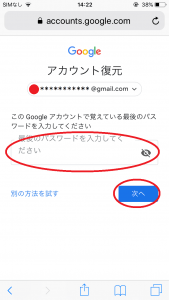
最後に覚えていたパスワードを入力します。
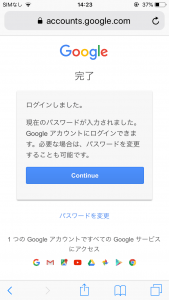
この画面が表示された場合、ログインが復旧し、Gmailにも通知が届きます。


